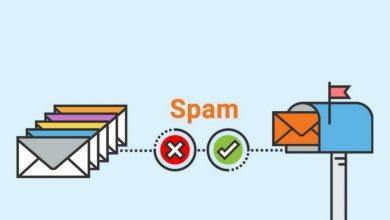آموزش نصب وردپرس روی ساب دامین (زیردامنه) دایرکت ادمین
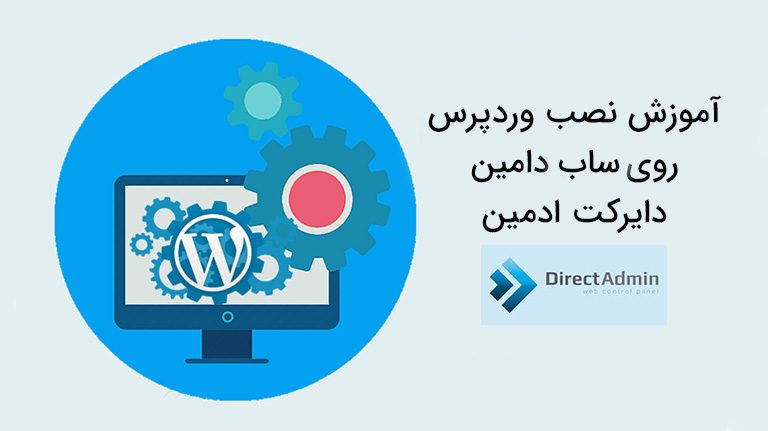
پیشتر در مقالات نصب وردپرس روی ادان دامین توضیح دادیم که شما میتوانید چند وردپرس روی هاست خود نصب نمایید. با داشتن چند وردپرس روی هاست مدیریت کردن سایتتان بسیار آسانتر خواهد بود. در ادامه این مطلب نحوه نصب وردپرس روی ساب دامین دایرکت ادمین را به شما آموزش میدهیم. همچنین شما میتوانید نحوه نصب وردپرس روی ساب دامنه سی پنل را نیز در مقاله مربوط مطالعه نمایید.
مراحل نصب وردپرس روی ساب دامنه دایرکت ادمین
- ساخت ساب دامین در دایرکت ادمین
- دانلود وردپرس و آپلود آن روی هاست
- ساخت دیتابیس در هاست دایرکت ادمین
- نصب وردپرس روی زیر دامنه
ساخت ساب دامین
بگذارید قبل از هرچیز به زبان ساده به شما توضیح دهیم که زیر دامنه، ساب دامنه یا همان ساب دامین (SubDomain) چیست؟ به عنوان مثال سایت گنجه هاست و گنجه بلاگ را در نظر بگیرید. Ganje.host به عنوان دامنه اصلی در نظر گرفته میشود. اما این دامنه دارای ساب دامین blog.ganje.host است که مقالات آموزشی در آن منتشر میشود. به این ترتیب گنجه بلاگ به نوعی ساب دامین دامنه اصلی محسوب میگردد. برای آشنایی کامل با زیر دامنه پیشنهاد میکنیم مقاله ساب دامین چیست را مطالعه کنید.
اما برای نصب وردپرس روی ساب دامنه ابتدا باید زیر دامنه داشته باشید. برای ساخت زیر دامنه ابتدا وارد پنل کاربری دایرکت ادمین شوید. سپس مطابق مراحل زیر ادامه دهید:
- روی گزینهی “Subdomain Management” در بخش “Account Manager” کلیک کنید.
- سپس روی گزینه “Add SubDomain” کلیک کنید.
- حال مطابق تصویر در فیلد سفید رنگ نام ساب دامین مورد نظر خود را وارد کنید. سپس روی “ADD SUBDOMAIN” کلیک کنید.
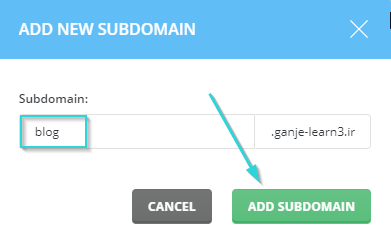
برای این که توضیحات کاملی برای این کار داشته باشید، پیشنهاد میکنیم مقاله تخصصی ساخت ساب دامنه در دایرکت ادمین را مطالعه کنید. بعد از آن که زیر دامنه ایجاد کردید، ادامه مراحل نصب وردپرس را دنبال کنید.
دانلود وردپرس و آپلود آن روی هاست
قبل از این که ادامه آموزش را بخوانید به این نکته توجه کنید که با استفاده از هاست وردپرس دیگر نیازی به نصب وردپرس نخواهید داشت. با تنظیمات و کانفیگ اختصاصی هاست مخصوص وردپرس شما با یک کلیک به راحتی میتوانید وردپرس را روی هاست خود نصب کنید. همچنین در صورت خرید هاست وردپرس، نصب وردپرس از طرف تیم پشتیبانی گنجه به صورت رایگان انجام میشود.
برای دانلود آخرین نسخه وردپرس به سایت wordpress.org بروید. سپس وارد دایرکت ادمین شوید و مانند تصویر زیر به بخش “File Manager” شوید.
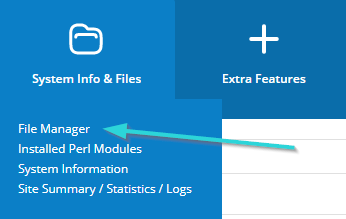
سپس مطابق تصویر زیر به پوشه “public_html” بروید. داخل این پوشه فایلی با نام ساب دامینی که ایجاد کردید مشاهده میکنید. وارد فایل ساب دامین خود شوید و فایل وردپرسی که دانلود کردید را در این پوشه آپلود کنید.
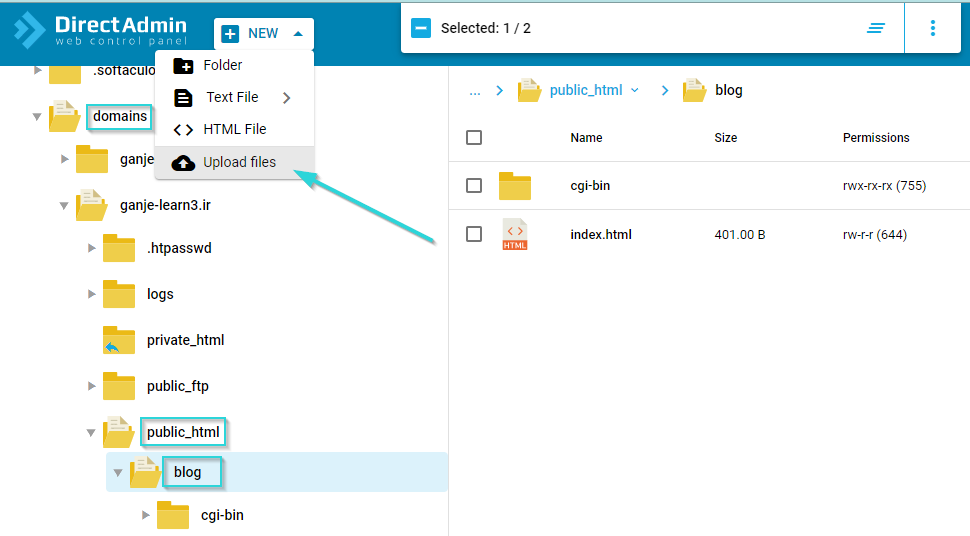
بعد از آپلود فایل وردپرس آن را از حالت فشرده خارج نمایید.
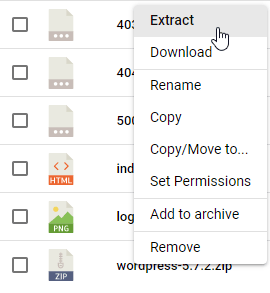
حال داخل همین پوشه، پوشه دیگری با نام “WordPress” مشاهده میکنید. تمام محتویات داخل فایل وردپرس باید به همین پوشه فعلی منتقل شود. برای این کار وارد پوشه “WordPress” شوید و با انتخاب تمام فایلهای داخل آن روی یک فایل راست کلیک کنید و روی گزینه ” Copy/Move” کلیک کنید.
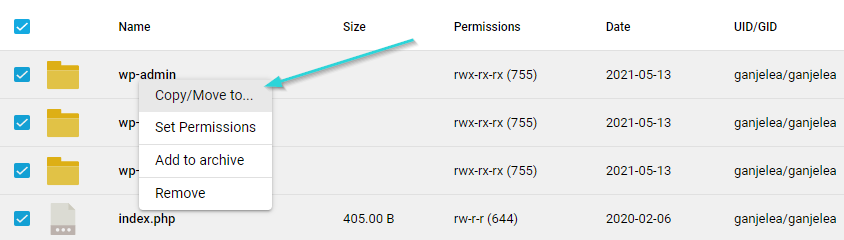
پنجرهای مانند زیر برای شما باز میشود. مطمئن شوید که مانند تصویر زیر مسیر انتقال فایلتان همان پوشه ساب دامین شما باشد. حال روی گزینه “Move” کلیک نمایید و به پوشه زیر دامنه خود بازگردید.
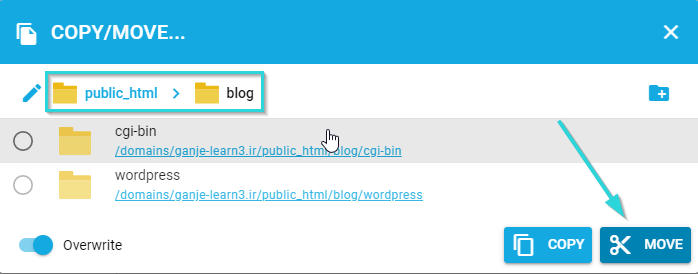
نکته بسیار مهم: داخل پوشه ساب دامین شما فایلی با نام “index.html” وجود دارد. روی آن راست کلیک کنید و با استفاده از گزینه “RENAME” نام آن را تغییر دهید. در غیر این صورت امکان نصب وردپرس برای شما فراهم نمیشود.
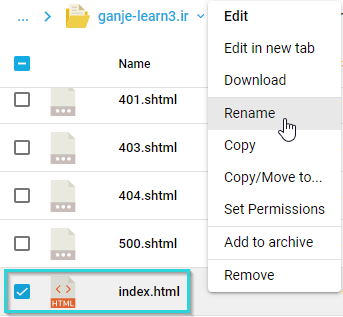
حال نوبت ساخت دیتابیس شماست. نگران نباشید این مرحله نیز بسیار آسان است.
ساخت دیتابیس در هاست دایرکت ادمین
بعد از آپلود وردپرس در مسیر پوشه سابدامین، حال باید دیتابیس خود را ایجاد کنید. برای این کار مراحل زیر را طی کنید:
- در دایرکت ادمین خود روی گزینه “MySQL Management” در بخش “Account Manager” کلیک نمایید.
- در صفحه جدید روی گزینه “Create New Database” کلیک کنید.
- در فیلد “Database Name” نام دلخواهتان برای پایگاه داده را بنویسید.
- در فیلد Database user”” نیز نام کاربری دیتابیس را وارد کنید.
- رمز عبور امن خود را انتخاب و در فیلد “Database Password” وارد کنید.
- در نهایت روی گزینه “Create Database” کلیک کنید.
برای راهنمایی بیشتر و آموزش تصویری پیشنهاد میکنیم مقاله آموزش ساخت دیتابیس در دایرکت ادمین را مطالعه کنید.
نصب وردپرس روی ساب دامین
حال به مرحله نهایی نصب وردپرس روی ساب دامنه میرسیم. آدرس ساب دامین خود را جستجو کنید، اگر تمامی مراحل گذشته را به درستی انجام داده باشید با صفحه نصب وردپرس روبرو میشوید. بعد از انتخاب زبان (فارسی) با صفحهای مطابق تصویر زیر روبرو میشوید.
نام پایگاه داده (دیتابیس) نام کاربری دیتابیس و رمز عبور خود را در فیلدهای مربوطه وارد کنید. عبارت دو فیلد پایینی که ” localhost” و ” _wp” است را تغییر ندهید و روی “فرستادن” کلیک کنید.
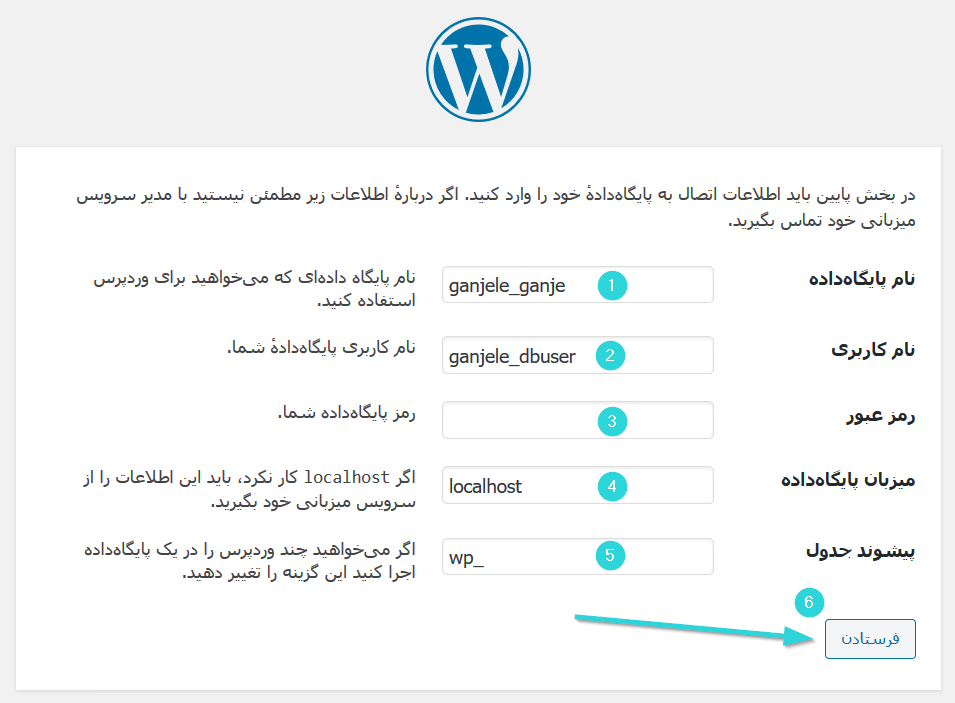
بعد از این که دیتابیس با هاست ارتباط برقرار کند، با صفحهای مانند تصویر زیر روبرو میشوید. روی “راه اندازی نصب” کلیک کنید.
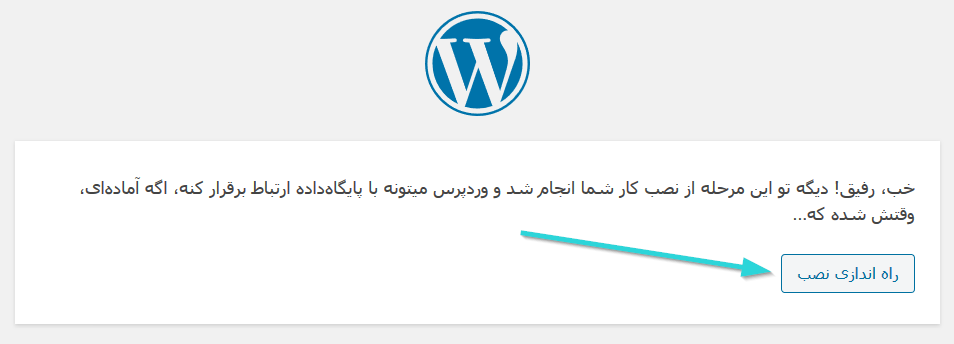
به این ترتیب وارد مرحله آخر نصب میشوید. فیلدهای مربوطه را مطابق توضیحات زیر تصویر پرنمایید.
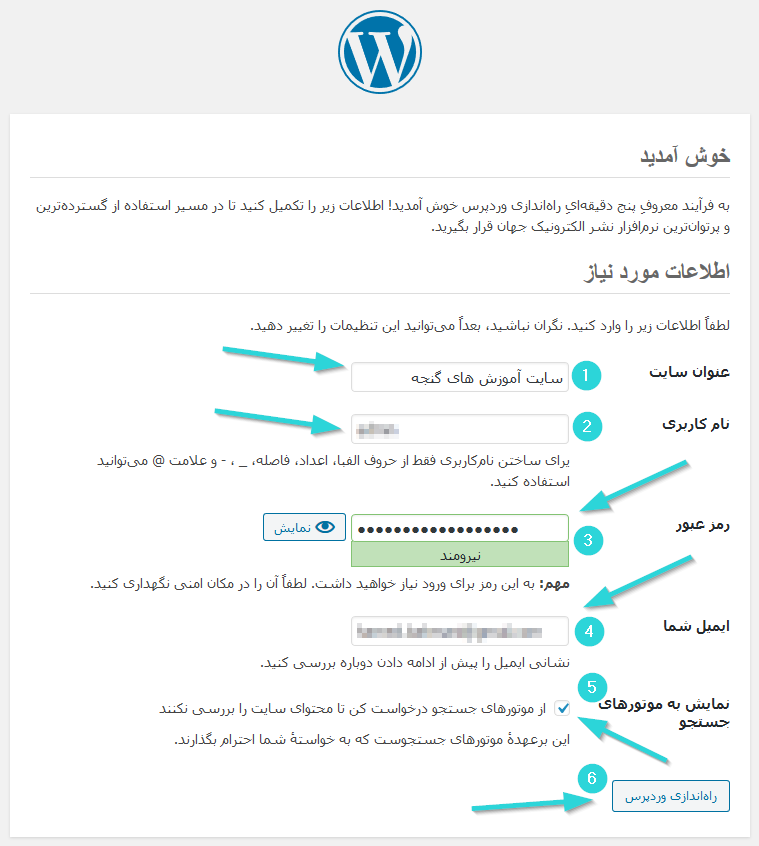
- عنوان سایت: نام سایتتان به زبان فارسی!
- نام کاربری: نام کاربری دلخواهتان برای ورود به وردپرس را وارد کنید.
- رمزعبور: رمز عبور دلخواهتان را وارد کنید.
- در فیلد بعدی نیز ایمیل خود را وارد کنید و تیک گزینه نمایش به موتورهای جستجو را به صورت دلخواه (برای ایندکس شدن سایت یا ایندکس نشدن) فعال کنید.
در پایان روی گزینه راهاندازی وردپرس کلیک کنید. به این ترتیب مراحل نصب وردپرس روی ساب دامین به پایان میرسد.
مقالات مرتبط:
- آموزش نصب وردپرس روی ساب دامنه سی پنل
- آموزش نصب وردپرس روی ادان دامین دایرکت ادمین
- نصب وردپرس روی ادان دامین سیپنل
- نصب وردپرس روی دایرکت ادمین
- نصب وردپرس روی سیپنل
همانطور که دیدید، نصب وردپرس روی ساب دامین دایرکت ادمین، دقیقا مانند نصب وردپرس روی هاست اصلی روندی بسیار آسان است. با استفاده از این آموزش شما به راحتی میتوانید چند وردپرس روی یک هاست نصب کنید. فراموش نکنید، با خرید هاست وردپرس میتوانید بدون نیاز به طی کردن این موارد و فقط با یک کلیک وردپرس را روی هاست خود نصب کنید.